想要使用 Microsoft Office 全部功能?激活失败了该怎么办?众所周知,Microsoft Office 需要激活才能解锁其所有功能。但是,如果激活过程失败,用户将无法正常使用软件。为此,php小编苹果特地整理了详细的解决方法。本文将一一介绍激活失败时的解决步骤,帮助用户轻松解决问题。
1、我们需要下载一个Office2010Toolkit应用程序,找到该程序存放的地址,然后双击该文件夹。
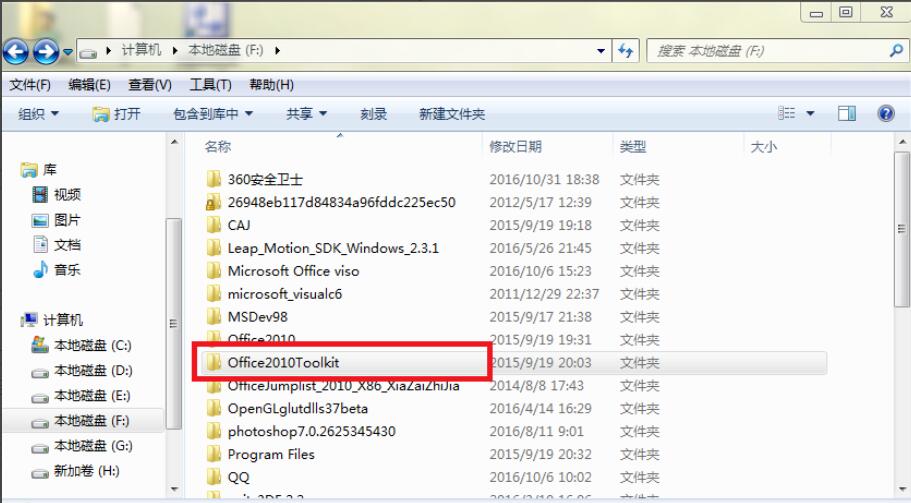
2、在Office2010Toolkit文件夹中,双击第一个Microsoft Toolkit应用程序。
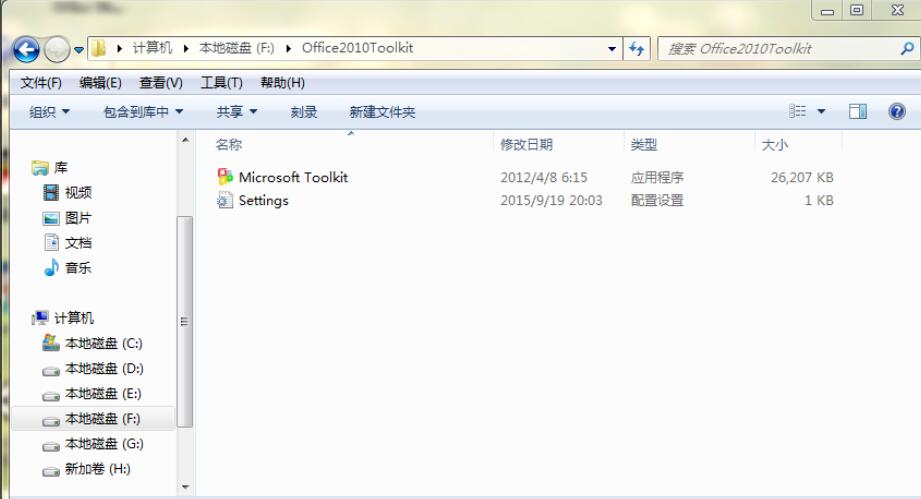
3、双击Microsoft Toolkit应用程序后,弹出一个小窗体,在小窗体里点击下图所示的红色圈出图标,点击该图标后,窗体变成如下图2所示。
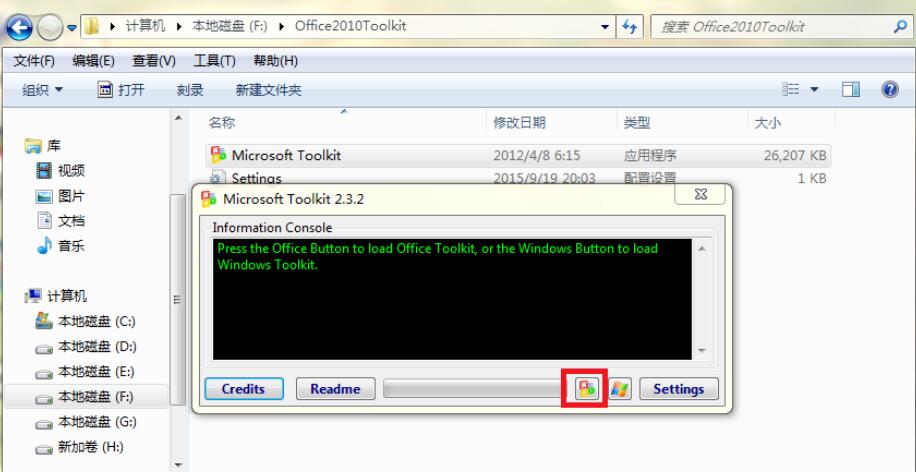
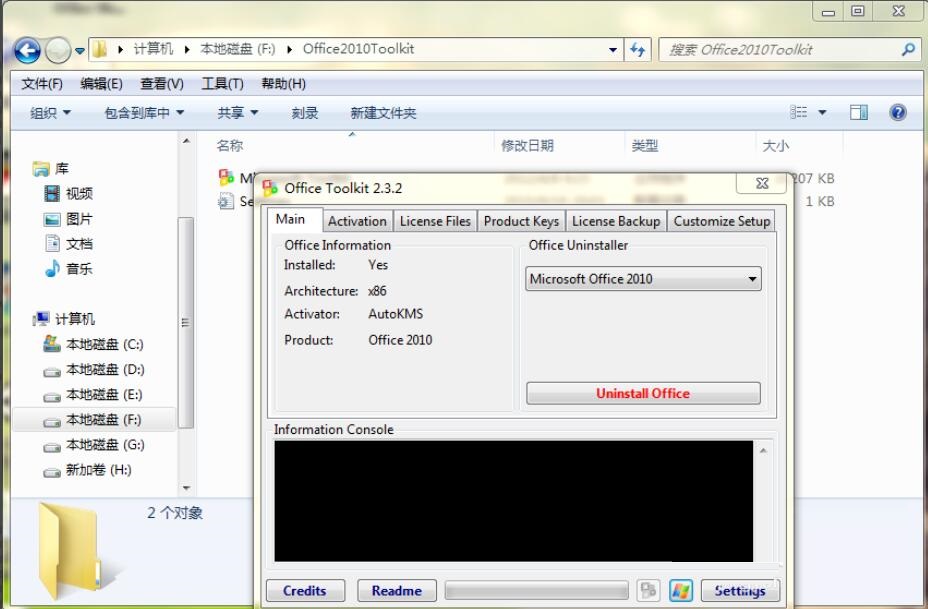
4、在窗体的最上方的菜单里,点击第二个菜单Activation菜单,进入如下界面,在该界面里点击右下方的EZ-Activator按钮,进入激活进程。
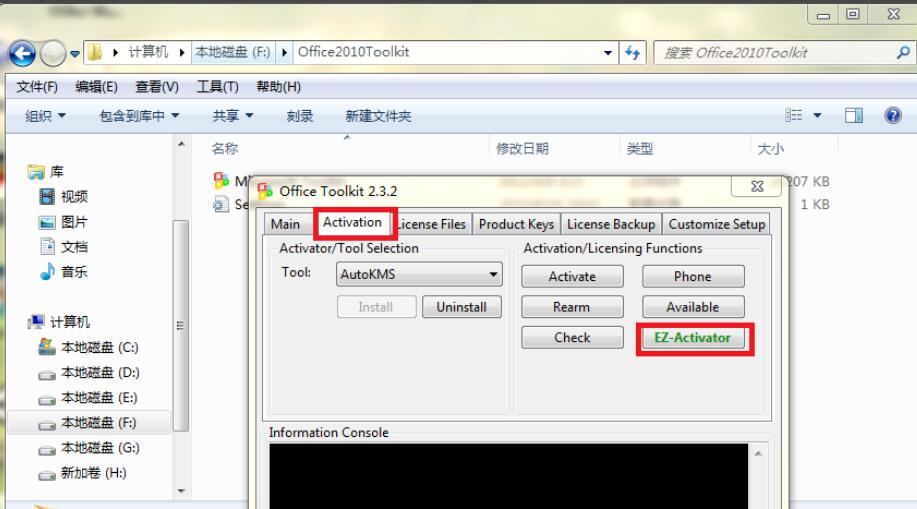
5、在激活进程中,等待1分钟左右,下方的命令窗口就弹出一系列的命令,此时不用去理会,静待最终结果,如下图红色矩形框圈出部分,现实激活成功的英文提示,则表示激活成功。
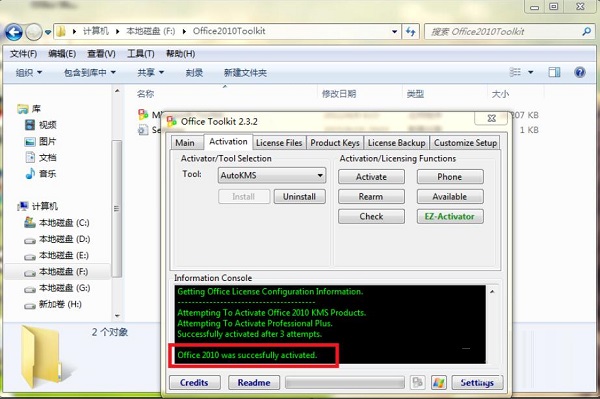
6、激活成功后,我们将该应用程序关闭,点击关闭窗口按钮,然后打开office文档,如下图所示,之前的红色提醒标识及弹出的提示激活窗体都不再出现,此时说明已经激活成功了,可以正常使用office编辑器了。
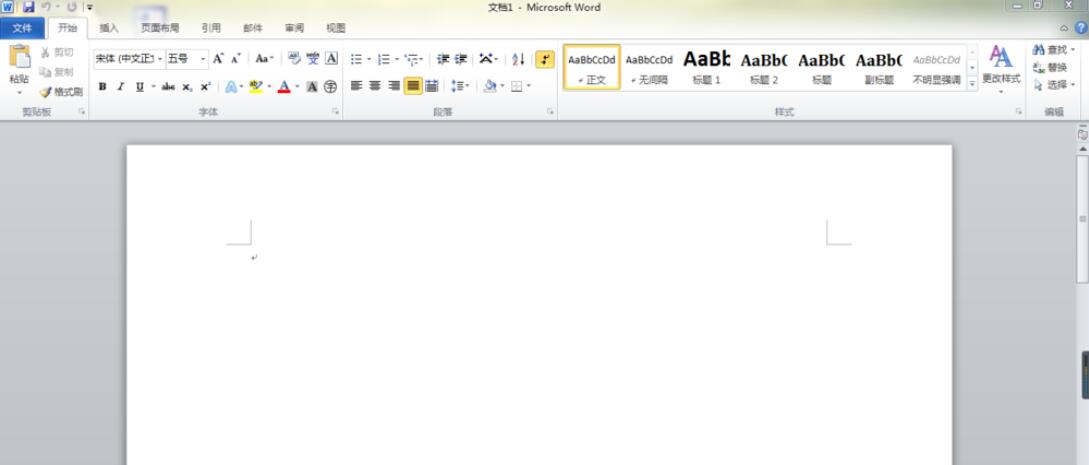
注意:这是针对2010版本的激活问题,其他的版本也是类似的操作。
以上是microsoft office激活失败怎么办 office激活失败解决方法的详细内容。更多信息请关注PHP中文网其他相关文章!




